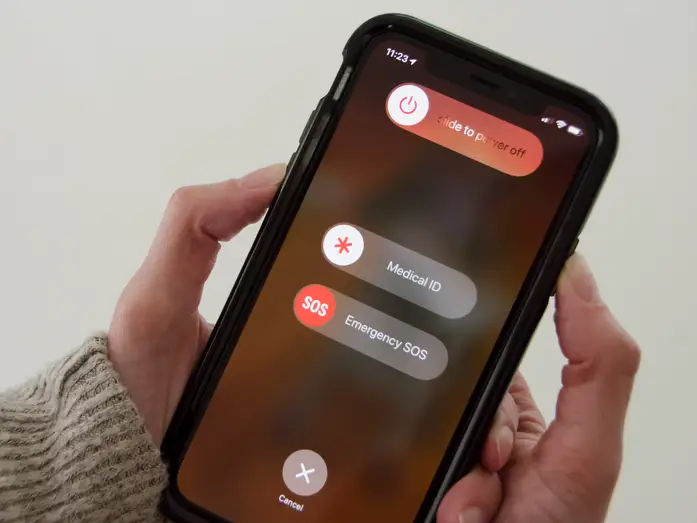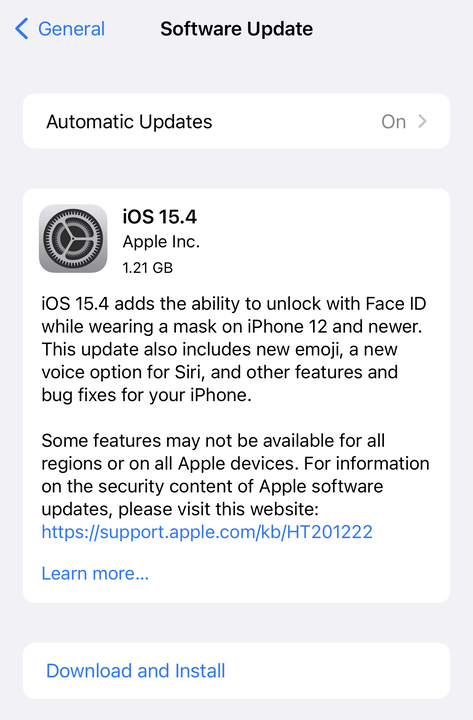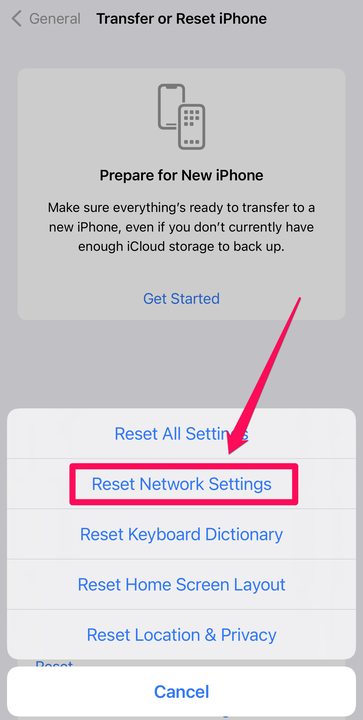7 sätt att felsöka om din iPhone fortsätter att starta om
- En iPhone som fortsätter att starta om är ett allvarligt men ovanligt problem.
- Om du kan, säkerhetskopiera din iPhones data till iCloud eller din dator så att du inte förlorar all din personliga information om katastrofen inträffar.
- Här är de vanligaste felsökningsstegen du kan försöka fixa en iPhone som fortsätter att starta om.
Det är verkligen ovanligt att en iPhone spontant startar om. Apples smartphones, som de flesta moderna smartphones, är pålitliga apparater som vanligtvis "bara fungerar". Men fel inträffar, och det är inte svårt att hitta rapporter från användare som citerar iPhones som fortsätter att starta om på egen hand.
Om det beskriver vad du går igenom, oroa dig inte – oavsett vilken modell iPhone du har, från en iPhone 6 till en iPhone 13 – finns det några enkla steg du kan ta för att felsöka och lösa dina iPhone-fel.
Säkerhetskopiera din iPhone
Innan du utför några felsökningssteg, se till att du har en pålitlig säkerhetskopia av alla dina appar och data. Om din telefon kontinuerligt startas om så ofta att den inte är användbar alls, kanske detta inte är ett praktiskt steg. Men om du kan, säkerhetskopiera din iPhone till iCloud eller din dator, för om telefonens hårdvara går sönder kanske du inte får många fler chanser att skydda dina data och kan förlora allt som är lagrat på din iPhone.
Tvinga omstart av din iPhone
Om din telefon har fastnat i en slinga av oändliga omstarter, kanske du kan bryta cykeln genom att utföra en hård återställning. De exakta stegen för att tvinga din iPhone att starta om kommer att variera beroende på vilken modell du har, men det innebär vanligtvis att du håller strömmen och en av volymknapparna samtidigt. Efter att telefonen har stängts av helt i ungefär en minut, slå på den igen och se om det löste problemet.
Försök att tvinga omstart av din iPhone, vanligtvis genom att hålla ned strömbrytaren och en volymknapp i flera sekunder.
Dave Johnson
Se till att den senaste iOS-uppdateringen är installerad
En av de första sakerna du bör göra när du felsöker ett allvarligt problem med din iPhone är att leta efter iOS-uppdateringar. Det är möjligt att en kritisk bugg eller någon annan inkompatibilitet i din nuvarande version av iOS gör att din iPhone fortsätter att starta om. För att kontrollera, starta appen Inställningar och tryck sedan på Allmänt. Tryck på Programuppdatering. Om det finns en uppdatering tillgänglig kan du installera den härifrån.
Kontrollera avsnittet Programuppdatering i Inställningar för att se om det finns några iOS-uppdateringar som väntar på att installeras.
Dave Johnson
Kontrollera iPhones felloggar
På samma sätt kan problemet vara resultatet av en enda app som orsakar ett allvarligt fel. Naturligtvis, om omstartsproblemet mycket tydligt började direkt efter att du installerat en ny app, avinstallera den appen nu och se om det löser problemet.
Om inte kan du fortfarande kontrollera en logg som din iPhone genererar för att se om det finns ett problem som är lätt att upptäcka. Starta appen Inställningar och tryck sedan på Sekretess. Tryck på Analytics och förbättringar och sedan på Analytics Data. Här ser du en lång lista med rapporter. De är inte särskilt lätta att läsa, men du bör skanna de senaste rapporterna för att se om en specifik app nämns mer än en gång. I så fall kan det orsaka kritiska fel. Avinstallera appen och se om det löser ditt problem.
Om en viss app fortsätter att krascha bör du se det nämnt i analysloggarna.
Dave Johnson
Uppdatera alla dina appar
Även om du inte har några potentiella kunder på en problematisk app, bör du fortfarande se till att alla är uppdaterade. Starta App Store -appen och tryck på din kontoikon uppe till höger. Om några appar kräver en uppdatering bör du se avsnittet Kommande automatiska uppdateringar. Tryck på Uppdatera alla.
Återställ alla dina inställningar
Din iPhone hanterar många inställningar — allt från WiFi-lösenord och nätverkskonfigurationer till plats- och sekretessinställningar. Även om det inte är troligt att någon av dessa inställningar får din iPhone att spontant starta om, är det en möjlighet.
Den mest troliga boven är dina nätverksinställningar, så du bör återställa det först och se om det löser ditt problem. Starta appen Inställningar och tryck sedan på Allmänt. Tryck på Överför eller Återställ iPhone följt av Återställ. Tryck slutligen på Återställ nätverksinställningar och bekräfta att du vill göra detta.
Om det inte löser ditt problem kan du gå tillbaka till Återställ-menyn och välja Återställ alla inställningar. Detta kommer att radera ett bredare utbud av personliga inställningar, så spara det för en nästan sista utväg.
Försök att återställa dina nätverksinställningar; Om det inte fungerar, försök att återställa alla inställningar.
Återställ din iPhone till fabriksinställningarna
Om absolut ingenting har fått din iPhone att sluta starta om, är du nere på ditt sista alternativ innan du kontaktar Apple för kundsupport: Återställ iPhone till dess fabriksinställningar, radera alla appar och data som lagrats på den. Om problemet orsakas av någon form av mjukvarufel kommer detta att fixa din iPhone.
När du fabriksåterställer din iPhone, kom ihåg att inte låta iOS automatiskt återställa dina appar och data direkt. Börja med en "fabriksny" iPhone och se om omstartsproblemet är löst. Om det är det kan du försöka återställa dina data. Om problemet återkommer måste du fabriksåterställa din iPhone och sedan manuellt installera om appar från början – återställ inte från en säkerhetskopia, eftersom felet som orsakar problemet finns någonstans i dina data. Du måste börja om på nytt.
Om du har provat alla dessa felsökningssteg och din iPhone fortsätter att starta om, är det troligt att problemet inte är programvararelaterat, men du har ett maskinvaruproblem. Det är inget du kan lösa på egen hand, så du bör kontakta Apples kundsupport och se om telefonen behöver servas eller bytas ut.